更多下载地址
数据恢复精灵软件免费版 V1.2.3
50%
50%
- 软件介绍
- 软件截图
- 相关阅读
- 下载地址
数据恢复精灵软件免费版是一款简单实用的能恢复数据的小工具,它是建立在DiskGenius内核之上而研发而成的,用户要是遇到了误删数据或者使用格式化的操作而造成的文件丢失,全都能通过这款软件将其找回,诸如电脑硬盘或者移动硬盘等储存工具全都能够支持得了,无论是哪个年龄段的用户全都能迅速上手。
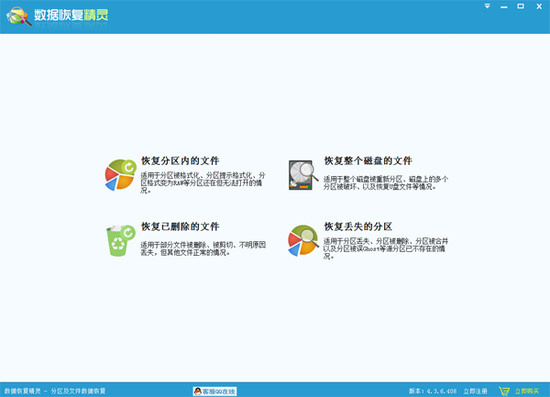
数据恢复精灵app功能介绍
支持恢复丢失的分区(即重建分区表)。在搜索分区过程中,立即就能看到软件找到的分区以及分区里的文件。用户可以通过这些预览文件来判断找到的分区是不是需要恢复的分区。分区搜索完成后,可以保存分区表,在原盘还原丢失的分区。用户也可以在不保存分区表的情况下恢复这些分区里面的文件,即将文件复制到安全的地方
支持从整个硬盘中恢复文件。适用于破坏严重、无法直接恢复分区的情况。恢复时可以指定搜索范围,方便高级用户使用,以节省搜索时间。
支持恢复已删除的文件。适用于清空回收站、使用Shift+Delete组合键删除、被剪切、文件不明原因丢失等情况。只要文件没有被覆盖就有机会恢复。
支持从格式化以及损坏的分区恢复文件。包括被格式化的分区、由于病毒破坏、系统崩溃等各种原因导致无法访问的分区、提示分区需要格式化的分区、提示目录结构损坏的分区、变成RAW格式的分区等等。

数据恢复精灵官方免费下载问题及解决方法
一、分区无法访问。
故障现象:分区及盘符还在,但是点击打开时看不到原来的文件,或者出现下列提示:“磁盘结构损坏且无法读取”、“驱动器 X 中的磁盘未被格式化。想现在格式化吗?”、“使用驱动器 X: 中的光盘之前需要将其格式化。是否要将其格式化?”等。
产生原因:误格式化、非正常关机、突然断电、异常拔下移动硬盘或存储卡、磁盘出现少量坏道、病毒或杀毒软件破坏等。
恢复方法:使用“数据恢复精灵”软件的“恢复分区内的文件”功能。
操作步骤:
1、点击主界面上的“恢复分区内的文件”按钮。
2、选择要恢复的分区,点击“下一步”按钮。
3、软件开始扫描分区。扫描结束后软件会将找到的所有文件及目录以列表的形式显示出来。如下图所示。
4、查找并勾选要恢复的文件。通过右键菜单或点击“下一步”按钮,按照提示将文件复制出来。
二、分区丢失。
故障现象:在“我的电脑”中看不到这个分区及盘符。在“磁盘管理”中该分区的位置变为“未分配”。
产生原因:误操作删除了分区、分区表本就有问题使用中触发分区丢失、与磁盘管理有关的软件BUG造成、病毒或杀毒软件破坏等。
方法:使用“数据恢复精灵”软件的“恢复丢失的分区”功能。
操作步骤:
1、点击数据恢复精灵主界面上的“恢复丢失的分区”按钮。
2、选择要恢复的磁盘,点击“下一步”按钮。
3、软件开始搜索分区。找到分区后软件会立即显示分区内的文件及目录情况,并询问用户是否保留这个分区。请根据软件显示的分区及其文件信息判断这个分区是否为需要恢复的分区。是则“保留”,不是则“忽略”。搜索到的每个分区,软件均会这样提示。如下图所示。
4、所有分区都找到后,可以选择将要恢复的文件复制出来,或点击“下一步”以便直接保存分区表。如果能确认所有要恢复的分区都找到了,就可以立即保存分区表,保存后,分区立即生效,节省了复制文件的时间,也不必准备复制文件的磁盘空间。
三、误删除文件。
误删除文件的故障现象不必过多说明。包括人为误操作删除、软件删除等。表现为分区内的其它文件都在,只是被删除的找不到了。需要注意的是文件被删除后,如果想恢复,就不要再做其它任何操作。包括在“我的电脑”中不断查找的操作。“查找操作”有时候也会造成文件不可恢复的后果。因为在操作的过程中系统可能会自动产生一些临时文件如图片预览缓存文件等。另外在系统分区(C盘)、“我的文档”所在的分区中删除文件后,如果要恢复文件,最好立即断电关机(不是点击“关机”按钮),然后将硬盘挂到其它电脑上再执行恢复操作。因为系统在运行的过程中会向这些分区写入文件,从而破坏已删除的文件。
恢复步骤:
1、点击数据恢复精灵主界面上的“恢复已删除的文件”按钮。
2、选择要恢复的分区,点击“下一步”按钮。
3、软件开始扫描分区。扫描结束后软件会显示找到的文件及目录。显示界面与“恢复分区内的文件”功能的相应界面相同。
4、查找并勾选要恢复的文件。通过右键菜单或点击“下一步”按钮,按照提示将文件复制出来。

数据恢复精灵注册码特色
支持文件预览,所见即所得,通过预览文件可以准确判断文件是否可以正确恢复。
支持MBR与GPT分区类型,并支持FAT16、FAT32、NTFS、exFAT等文件系统。
向导式操作界面,操作非常简单,只需简单几步即可完成数据恢复任务。
基于DiskGenius数据恢复内核,恢复效果有保证。
搜索文件时软件会自动进行深度扫描,提高数据恢复成功率。
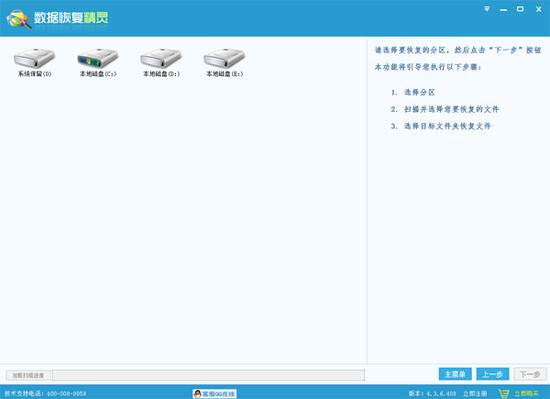
数据恢复精灵下载安装安装步骤
1、在本站下载最新安装包,点击安装,接受协议,点击下一步

2、安装进行中,耐心等待
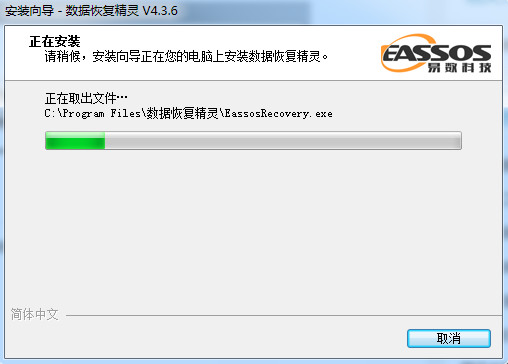
3、安装完成即可使用
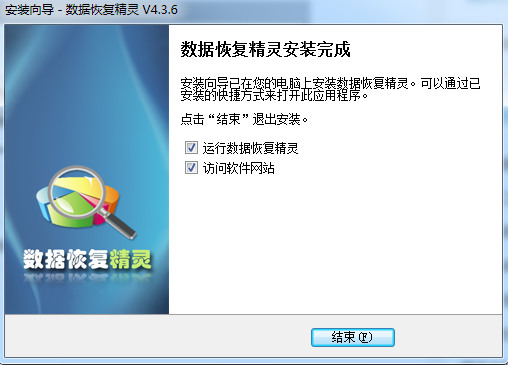
数据恢复精灵软件免费版更新日志
1、优化FAT32分区文件恢复的扫描结果。
2、优化NTFS分区文件恢复的扫描结果。
3、优化恢复文件功能组织目录结构的运行速度。
4、优化恢复文件功能加载上一次扫描进度的速度。
5、优化文件复制报告对话框的打开速度。
6、减少恢复文件结果中“已识别”分区的数量。
7、复制文件后,保持目标文件夹的修改、创建时间与“源文件夹”相同。
8、提高按类型恢复文件的准确度。
9、增强exFAT分区的文件恢复功能。
10、支持heif(.heic)、CR3格式照片以及WPS文档的预览。
11、扫描以及复制文件时,通过系统任务栏同步显示进度。
12、启用独立的预览进程,提高主程序的稳定性。
13、优化NTFS分区大文件删除后的恢复效果。
14、纠正复制文件功能遇到某些错误时停止复制的问题。
小编点评:
上述关于数据恢复精灵的内容已经全部介绍完咯,伙伴们要是遇到了数据误删的糟心情况时,千万不要将这款软件抛之脑后咯。

























